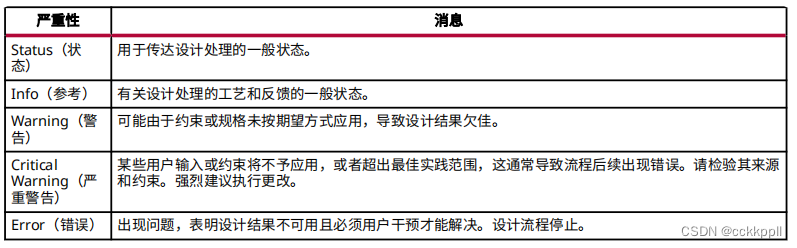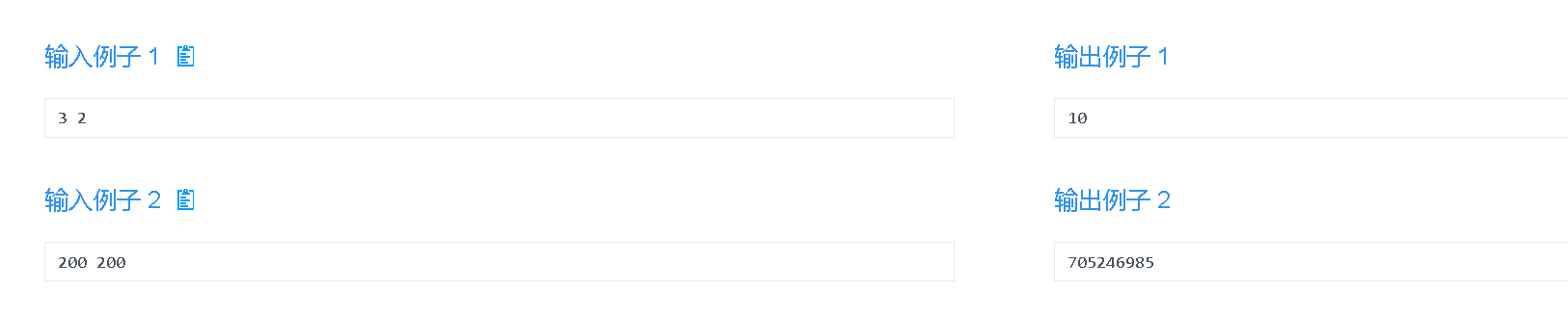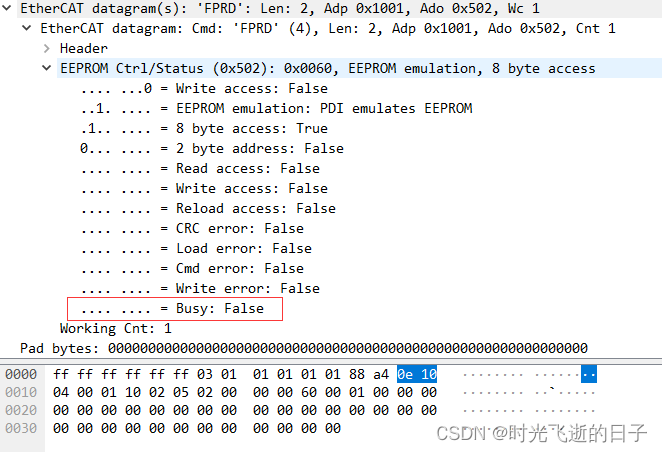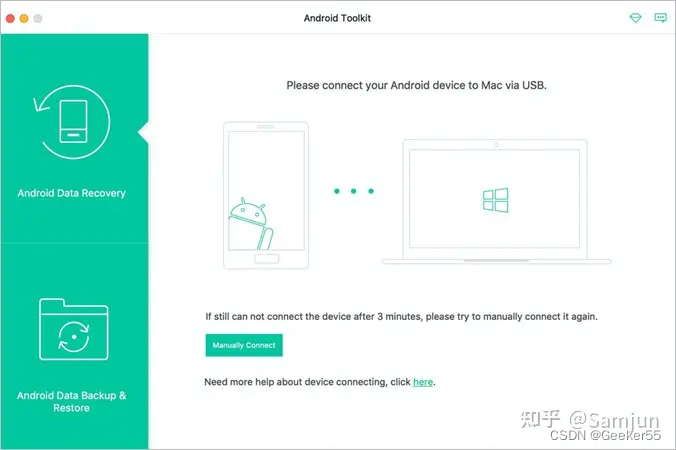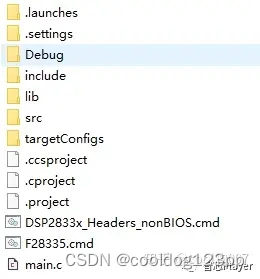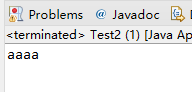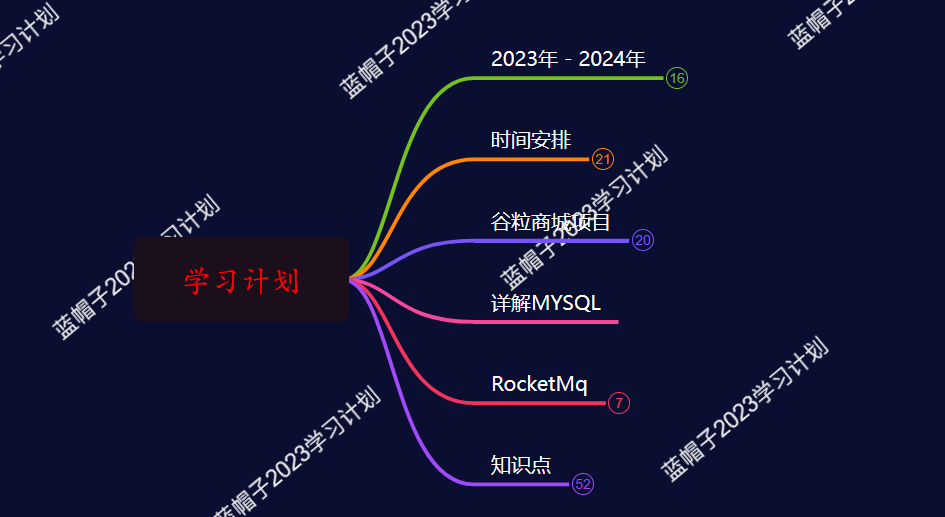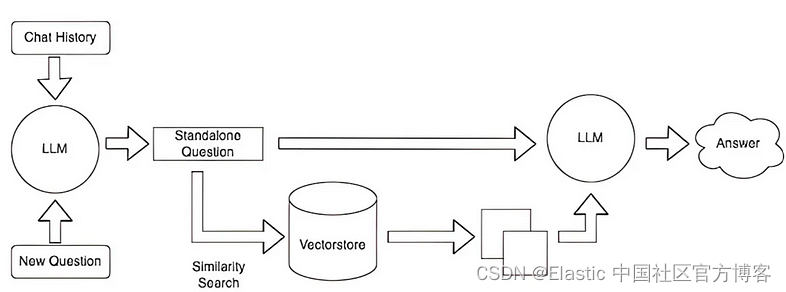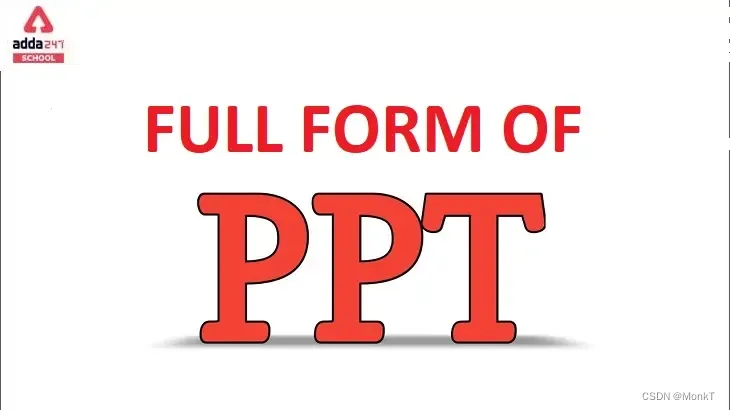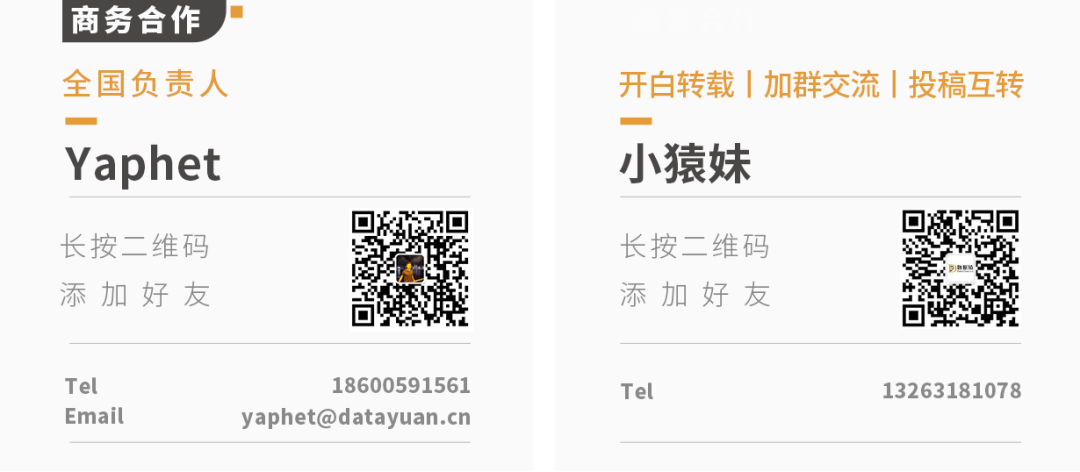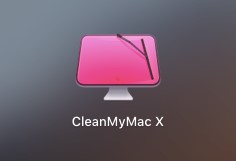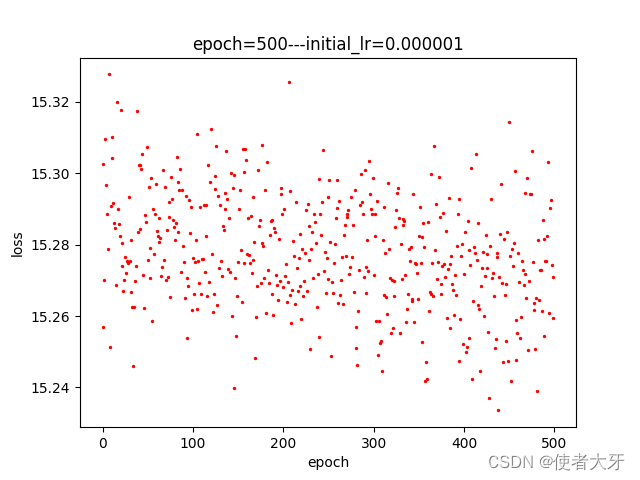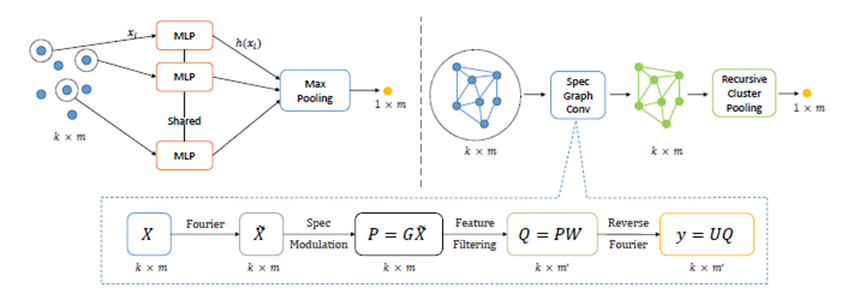目录
我是如何从WSL1转到WSL2的?
WSL1与WSL2的功能区别:
配置下载源
SSH配置
优雅使用windows的Linux子系统
我是如何从WSL1转到WSL2的?
第一次安装的子系统是WSL1的,因为不能使用systemctl ,以及因为WSL1没有完整的Linux内核,所以使得WSL1很多命令是无效的,比如lsmod等等.
于是试着解决systemctl的问题.
参考解决方案
(20 封私信) 如何解决win10 子系统用wsl安装ubuntu22.04不能用systemctl? - 知乎 (zhihu.com)
可能是因为当时是WSL1升到wsl2版本的原因,启用Distrod 成功后关闭bash终端导致子系统崩溃了,表现为启动终端就直接闪退.
用Mobaxterm 报错 Network error: Connection refused.
试了一些方法无效后于是重新安装. 卸载原来的子系统,在应用商店中重新安装.
在控制面板中设置
1 适用用Linux的Windwos子系统
2.虚拟机平台
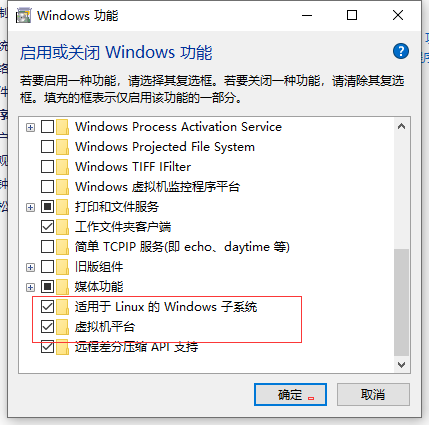
查看当前WSL的版本?
wsl --status

WSL1与WSL2的功能区别:
引用自Microsoft Learn

具体直接差异的有WSL2 比起WSL1 ip地址不共享, WSL2有完整的Linux内核,支持更多功能.比如docker等等.WSL2可以支持自己的驱动程序的加载.
WSL2 查看磁盘使用情况
发现多了与snap相关的,而snap 就依赖与systemd 程序.其他盘的文件如(c,d)依然是挂载在 /mnt目录下.
df -h

ubantu 子系统的根目录

查看单曲子系统版本?
lsb_release -a
这里需要注意的是两点,一个是ubantu的版本,一个是Codename.
在配置下载源时会用到Codename.
配置下载源
修改 /etc/apt/sources.list
先备份
sudo /etc/apt/sources.list etc/apt/sources.list.bak
sudo chmod 777 /etc/apt/sources.list (为了方便把读写权限一并赋予了)
修改
#阿里源
deb http://mirrors.aliyun.com/ubuntu/ bionic main restricted universe multiverse
deb http://mirrors.aliyun.com/ubuntu/ bionic-security main restricted universe multiverse
deb http://mirrors.aliyun.com/ubuntu/ bionic-updates main restricted universe multiverse
deb http://mirrors.aliyun.com/ubuntu/ bionic-proposed main restricted universe multiverse
deb http://mirrors.aliyun.com/ubuntu/ bionic-backports main restricted universe multiverse
deb-src http://mirrors.aliyun.com/ubuntu/ bionic main restricted universe multiverse
deb-src http://mirrors.aliyun.com/ubuntu/ bionic-security main restricted universe multiverse
deb-src http://mirrors.aliyun.com/ubuntu/ bionic-updates main restricted universe multiverse
deb-src http://mirrors.aliyun.com/ubuntu/ bionic-proposed main restricted universe multiverse
deb-src http://mirrors.aliyun.com/ubuntu/ bionic-backports main restricted universe multiverse
把 bioic 修改成自己当前系统对应的 ,就是上文所提到的Codename.
查看源

更新源
sudo apt-get updateSSH配置
sudo su #切换到root用户,下载相关 都要切换到 root
apt-get install openssh-server #下载服务端
apt-get install openssh-client #下载客户端
ssh配置,通过sshd_config文件进行配置.
启动ssh服务
sudo /etc/init.d/ssh start
优雅使用windows的Linux子系统
- 使用Mobaxterm 可选择WSL或SSH连接.推荐WSL.

这里甚至可以直接编辑文件.
- VSCODE SSH连接子系统.